Oben gehaltene Beiträge in WordPress sind ein verstecktes Juwel. Und das Hinzufügen eines solchen erfordert nur einen einfachen Trick mit starken Ergebnissen.
Strategisch eingesetzt können oben gehaltene Beiträge dafür sorgen, dass wichtige Inhalte in Ihrem Blog ganz oben stehen. So wird sichergestellt, dass Ihre Kernbotschaften immer wahrgenommen werden und die Konversionen und das Engagement auf Ihrer Website gesteigert werden.
In diesem Artikel werden wir 6 coole Dinge erkunden, die Sie mit oben gehaltenen Beiträgen in WordPress machen können.
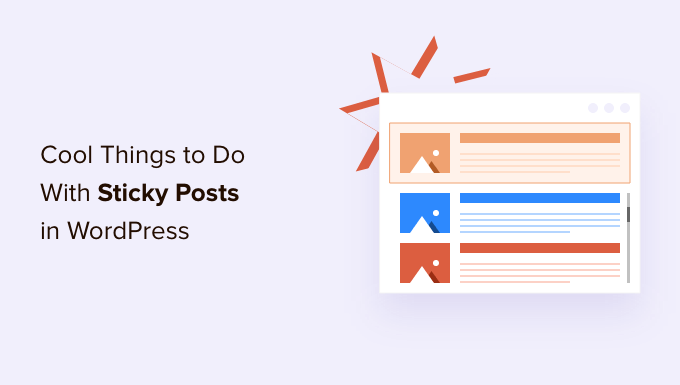
Was sind oben gehaltene Beiträge, und warum sollten Sie sie verwenden?
Ein oben gehaltener Beitrag ist ein Inhalt, der oben auf der Blog-Seite Ihrer Website gehalten wird. Sie können ihn auch auf der Homepage, in Kategorien, im Archiv und auf anderen Seiten anzeigen.
Sie können die wichtigsten Artikel Ihrer WordPress-Website, Top-Produkte, Ankündigungen oder Rabattangebote oben halten, damit sie besser wahrgenommen werden.
Sticky Posts sind sehr nützlich, denn wenn Sie im Laufe der Zeit mehr Inhalte erstellen, werden Ihre älteren Artikel unter den neuen Blogbeiträgen begraben. Infolgedessen kennen die Nutzer Ihre wichtigsten Artikel möglicherweise nicht und haben Schwierigkeiten, diese Beiträge auf Ihrer Website zu finden.
Viele Website-Betreiber wissen jedoch nicht, wie sie die Funktion der oben gehaltenen Beiträge in WordPress am besten nutzen können.
In den folgenden Abschnitten stellen wir Ihnen einige coole Dinge vor, die Sie mit oben gehaltenen Beiträgen machen können. Verwenden Sie die Links unten, um zu den Abschnitten zu springen, die Sie interessieren:
- Oben gehaltene Beiträge als aktuelle Artikel in der Seitenleiste anzeigen
- Oben gehaltene Beiträge für Kategorien
- Die neuesten oben gehaltenen Beiträge anzeigen
- Oben gehaltene Beiträge für Individuelle Inhaltstypen
- Wie man oben gehaltene Beiträge aus der WordPress-Schleife ausblendet
- Gestalten von oben gehaltenen Beiträgen in WordPress
Fangen wir an.
1. Oben gehaltene Beiträge als aktuelle Beiträge in der Seitenleiste anzeigen
WordPress zeigt Ihre Sticky Posts oben auf der Seite mit den Blogposts auf Ihrer Website an. Sie können sie aber auch in der Seitenleiste Ihrer Website als die neuesten Artikel anzeigen.
Dazu müssen Sie das Recent Posts Widget With Thumbnails Plugin installieren und aktivieren. Wenn Sie Hilfe benötigen, lesen Sie bitte unsere Anleitung zur Installation eines WordPress Plugins.
Nach der Aktivierung können Sie in Ihrem WordPress-Administrationsbereich zu Darstellung ” Widgets gehen. Als Nächstes können Sie auf das “+”-Zeichen klicken und den Widget-Block “Recent Posts With Thumbnails” hinzufügen.
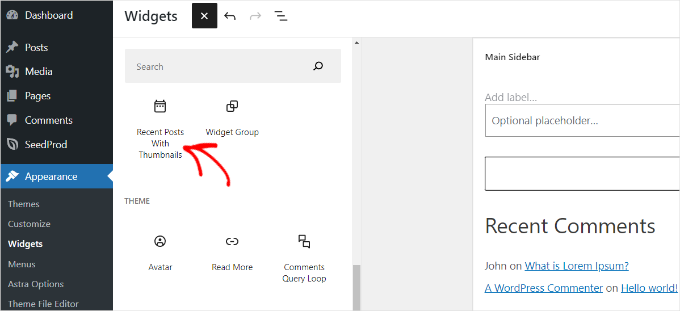
In den Einstellungen des Widget-Blocks können Sie einen Titel wie z. B. “Neueste Beiträge” eingeben und die Anzahl der anzuzeigenden Beiträge auswählen.
Als Nächstes blättern wir in den Widget-Einstellungen zum Abschnitt “Oben gehalten”.
Hier können Sie die Option aktivieren, nur oben gehaltene Beiträge als neue Beiträge anzuzeigen.
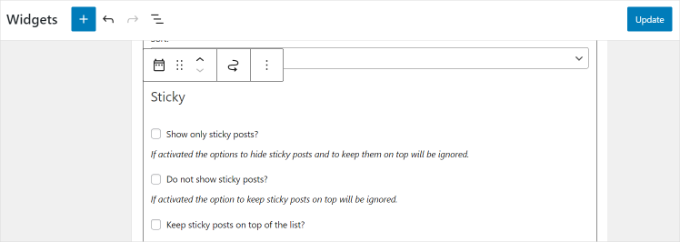
Wenn Sie fertig sind, klicken Sie einfach auf die Schaltfläche “Aktualisieren”.
Wenn Sie nun Ihre Website besuchen, sehen Sie die Beiträge, die Sie als “oben gehalten” markiert haben, in Ihrer Seitenleiste als aktuelle Beiträge.
2. Sticky Posts für Kategorien
Friendly Disclaimer: Dieses Plugin ist derzeit ein wenig veraltet. Wir haben es jedoch selbst getestet, und es funktioniert auf unserer Website immer noch einwandfrei. Weitere Details finden Sie in unserem Leitfaden über die Verwendung veralteter Plugins.
Standardmäßig werden oben gehaltene Beiträge nur auf der ersten Seite Ihres WordPress-Blogs angezeigt. Was aber, wenn Sie Hervorgehobene Inhalte auf den Seiten Ihres Kategorie Archivs anzeigen möchten?
Das können Sie mit dem Plugin Sticky Posts – Switch tun. Wenn Sie Hilfe bei der Installation benötigen, lesen Sie bitte unsere Anleitung zur Installation eines WordPress Plugins.
Nach der Aktivierung können Sie im WordPress-Administrationsmenü zu Einstellungen ” Sticky Posts – Umschalten gehen. Aktivieren Sie einfach das Kästchen “Kategorien” unter der Überschrift “Kategorien-Seite”, um “Sticky Posts” anzuzeigen.

Das Plugin fügt außerdem ein Sternsymbol auf der Seite “Beiträge” in Ihrem WordPress-Dashboard hinzu.
Auf diese Weise können Sie einen Beitrag durch Anklicken des Symbols schnell als oben gehalten markieren. Sie müssen weder den Editor für den Inhalt öffnen noch die Einstellungen für die Schnellbearbeitung anzeigen.
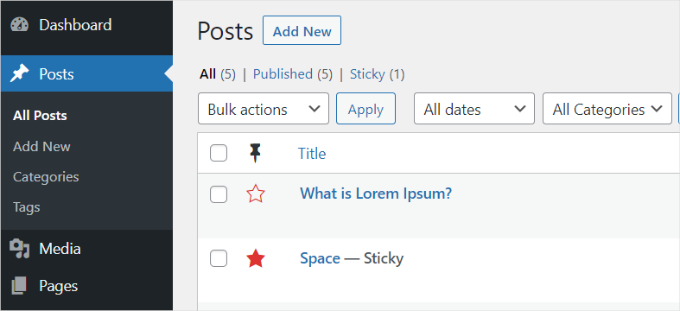
Ausführlichere Anweisungen finden Sie in unserem Tutorial über das Hinzufügen von Sticky Posts für Kategorien in WordPress.
3. Anzeige der neuesten Sticky Posts
Oben gehaltene Beiträge werden in der Regel für hervorgehobene Beiträge verwendet, um Ihre wichtigsten Inhalte anzuzeigen. So verschwinden Ihre alten hervorgehobenen Beiträge nach einiger Zeit in den Archiven.
Die gute Nachricht ist, dass Sie Ihre alten Hervorgehobenen Inhalte wieder zum Leben erwecken können, indem Sie sie auf einer individuellen Seite des Archivs oder an einem anderen Ort auf Ihrer Website anzeigen.
Wir empfehlen jedem, das WPCode Plugin zu verwenden, wenn er mit Code-Snippets arbeiten muss. Eine ausführliche Anleitung zum Einfügen von Snippets aus dem Internet in WordPress finden Sie in unserem Leitfaden.

Wenn Sie ein fortgeschrittener Benutzer sind, können Sie diesen Code auch in die Datei functions.php Ihres Themes einfügen.
Wir raten jedoch davon ab, die Dateien des Themes direkt zu bearbeiten, da der kleinste Fehler Ihre Website zerstören kann.
1 2 3 4 5 6 7 8 9 10 11 12 13 14 15 16 17 18 19 20 21 22 23 24 25 26 27 28 29 30 31 32 33 | function wpb_latest_sticky() { /* Get all sticky posts */$sticky = get_option( 'sticky_posts' );/* Sort the stickies with the newest ones at the top */rsort( $sticky );/* Get the 5 newest stickies (change 5 for a different number) */$sticky = array_slice( $sticky, 0, 5 );/* Query sticky posts */$the_query = new WP_Query( array( 'post__in' => $sticky, 'ignore_sticky_posts' => 1 ) );// The Loopif ( $the_query->have_posts() ) { $return .= '<ul>'; while ( $the_query->have_posts() ) { $the_query->the_post(); $return .= '<li><a href="' .get_permalink(). '" title="' . get_the_title() . '">' . get_the_title() . '</a><br />' . get_the_excerpt(). '</li>'; } $return .= '</ul>';} else { // no posts found}/* Restore original Post Data */wp_reset_postdata();return $return; }add_shortcode('latest_stickies', 'wpb_latest_sticky'); |
Nachdem Sie diesen Code hinzugefügt haben, fügen Sie einfach den Shortcode [latest_stickies] an der Stelle ein, an der Sie Ihre zuletzt oben gehaltenen Beiträge anzeigen möchten.
Eine ausführliche Anleitung finden Sie in unserem Artikel über die Anzeige des letzten oben gehaltenen Beitrags in WordPress.
4. Sticky Posts für benutzerdefinierte Beitragstypen
Wussten Sie, dass Sie benutzerdefinierte Beitragstypen in WordPress “sticky” machen können?
Normalerweise ist die Funktion “Sticky Post” nur für Standard-WordPress-Beiträge verfügbar, was aber nicht bedeutet, dass Sie diese Funktion nicht auch für andere Beitragstypen hinzufügen können.
Mit dem Plugin Sticky Posts – Switch können Sie individuelle Inhaltstypen auf Ihrer Website oben halten.
Aber zuerst müssen Sie das Plugin installieren und aktivieren. Bitte lesen Sie unsere Anleitung zur Installation eines WordPress Plugins, wenn Sie Hilfe benötigen.
Nach der Aktivierung gehen Sie einfach in Ihrem WordPress-Dashboard zu Einstellungen ” Sticky Posts – Umschalten. Unter der Spalte “Beitragstyp” sehen Sie eine Liste aller benutzerdefinierten Beitragstypen, die Sie auf Ihrer Website erstellt haben.
Als Nächstes können Sie das Kontrollkästchen für den individuellen Inhaltstyp anklicken, den Sie als “sticky” kennzeichnen möchten. In diesem Beispiel markieren wir den Inhaltstyp “Buchrezensionen” als oben gehalten.

Eine ausführlichere Anleitung finden Sie in unserem Tutorial zum Hinzufügen von oben gehaltenen Beiträgen in individuellen Inhaltstypen von WordPress.
5. Wie man Sticky Posts aus der WordPress-Schleife ausblendet
Wenn Sie Sticky Posts verwenden, werden Sie feststellen, dass WordPress Ihre Artikel standardmäßig am Anfang aller Ihrer WordPress-Beiträge anzeigt.
Um Sticky Posts aus der WordPress-Schleife auszuschließen und ganz oben anzuzeigen, müssen Sie nur den folgenden benutzerdefinierten Code auf Ihrer WordPress-Website eingeben.
1 2 3 4 5 6 7 8 9 10 11 12 13 14 15 16 | <?php // The loop arguments$args = array( 'posts_per_page' => 10, 'post__not_in' => get_option( 'sticky_posts' ) // do not display the sticky posts at all.); // The loop$the_query = new WP_Query($args);if ($the_query->have_posts()) { while ($the_query->have_posts()) { $the_query->the_post(); }} |
Mit diesem Code werden oben gehaltene Beiträge vollständig aus der Schleife ausgeschlossen.
Ausführlichere Anweisungen finden Sie in unserer Anleitung, wie Sie oben gehaltene Beiträge aus der WordPress-Schleife ausschließen können.
6. Gestaltung von Sticky Posts in WordPress
Möchten Sie stattdessen Ihre oben gehaltenen Beiträge individuell gestalten?
Viele WordPress-Themes verwenden die Funktion post_class(), um automatisch Beitragsklassen für jeden Beitrag hinzuzufügen. Wenn Ihr Theme bereits die post_class() -Funktion verwendet, wird Ihren oben gehaltenen Beiträgen eine “sticky class” hinzugefügt.
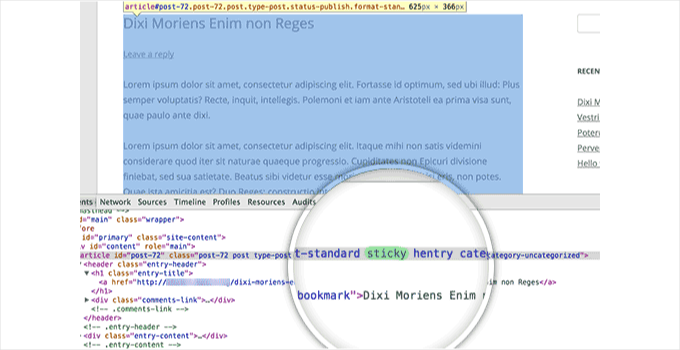
Jetzt können Sie die CSS-Klasse.sticky in Ihrem WordPress Theme verwenden.
Hier finden Sie einige grundlegende CSS-Funktionen für den Einstieg:
1 2 3 4 5 6 7 8 9 10 11 12 13 14 15 16 17 18 | .sticky { background-color:#ededed;border:1 px solid #f5f5f5;color:#272727;padding:5px;} .sticky:before { content: "Featured"; color: #FFF; background: #f20000; padding: 10px; display: inline-block; text-align: right; float: right; font-weight: bold; text-transform: uppercase;} |
Weitere Einzelheiten finden Sie in unserer Anleitung zum Hinzufügen von benutzerdefiniertem CSS in WordPress.
Bonus-Tipp: Weitere coole Blogging-Tricks
Nachdem Sie nun einige coole Tricks für oben gehaltene Beiträge kennengelernt haben, wollen wir nun weitere Blogging-Tipps erkunden, um die Besuchererfahrung in Ihrem Blog zu verbessern. In diesem Abschnitt geht es um die geschätzte Lesedauer von Beiträgen, die Blogroll und die Redact-Funktionen.
Wenn Sie einen neuen Blog starten, ist es wichtig, Besucher anzulocken und sie so lange wie möglich auf Ihrer Website zu halten. Längere Besuche ermöglichen es den Benutzern, sich intensiver mit Ihren Inhalten zu beschäftigen, was die Wahrscheinlichkeit erhöht, dass sie sich für Ihren E-Mail-Newsletter anmelden, einen Kauf tätigen oder in Zukunft wiederkommen.
Eine der gebräuchlichsten Methoden ist die Anzeige eines Lesefortschrittsbalkens, während die Benutzer durch einen Beitrag scrollen. Eine andere Methode ist die Angabe der geschätzten Lesezeit für Ihre Artikel.
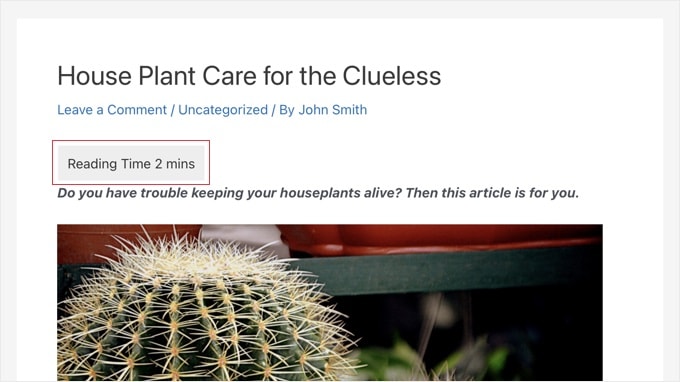
Weitere Informationen finden Sie in unserer Schritt-für-Schritt-Anleitung zur Anzeige der geschätzten Lesezeit von Beiträgen in WordPress.
Eine Blogroll ist eine Liste von Links zu anderen Blogs, die mit Ihrem WordPress-Blog in Verbindung stehen, einschließlich Ihrer anderen Websites, Blogs, die Ihnen gefallen, oder Websites, die Sie den Benutzern empfehlen möchten.
Ursprünglich lebte das Bloggen von persönlichen Verbindungen, wobei Blogger auf andere Blogs verlinkten, die ihnen gefielen. WPBeginner verwendet eine Blogroll, um Links zu unserer Produktfamilie zu präsentieren.
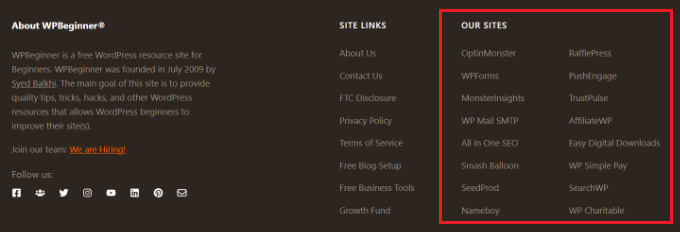
Das Hinzufügen einer Blogroll in WordPress hilft Benutzern, andere empfohlene Websites zu entdecken, egal ob es sich um Ihre eigenen oder um Blogs handelt, die Sie bewundern. Eine ausführliche Anleitung finden Sie in unserem Leitfaden zum Hinzufügen einer Blogroll zu Ihrer WordPress Website.
Schließlich ist auch die Textredaktion eine coole Funktion, die man lernen kann.
Bei der Schwärzung werden sensible Informationen im Text geschwärzt, so dass Sie Dokumente öffentlich zugänglich machen können, ohne vertrauliche Details preiszugeben. Sie ist nützlich, um Beispiele zu zeigen, ohne gegen die Datenschutzerklärung zu verstoßen, z. B. bei der Weitergabe von Lebensläufen mit geschwärzten persönlichen Informationen.
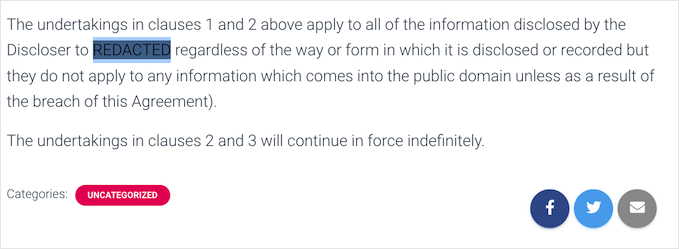
In WordPress bleiben die geschwärzten Inhalte zugänglich und können später entfernt werden. Die Schwärzung kann auch eine Vorschau von Inhalten auf Websites mit Mitgliedschaft darstellen, um Besucher zu ermutigen, den Zugang zur Vollversion zu kaufen. Weitere Informationen finden Sie in unserem Artikel über das Schwärzen von Text in WordPress.
Wir hoffen, dass dieser Artikel Ihnen geholfen hat, einige coole Dinge zu lernen, die Sie mit oben gehaltenen Beiträgen auf Ihrer WordPress Website machen können. Vielleicht interessieren Sie sich auch für unsere Anleitungen zur effizienten Verwaltung von Beitragsserien in WordPress oder für unsere Expertenauswahl der besten Blog-Beispiele.
Wenn Ihnen dieser Artikel gefallen hat, dann abonnieren Sie bitte unseren YouTube-Kanal für WordPress-Videotutorials. Sie können uns auch auf Twitter und Facebook finden.





Tabish
Is there any easy way to show sticky post or any specific post on homepage without any other post. I mean only sticky post
WPBeginner Support
You have a few different options, you may want to take a look at our article below:
https://www.wpbeginner.com/wp-tutorials/how-to-display-recent-posts-in-wordpress/
Admin
Rachelle
The sticky post plugin hasn’t been updated in over two years.
emiliano
hi,
it’ possible to saves the notes in profile page of users ?
When the users saves a note is automatically saves on profile page
Yaamin
Everything is involving plugins :/
WPBeginner Staff
Yes you got the point. First you will install the plugin to enable sticky posts for categories. After that you can make posts sticky for specific categories. Later you can make it unsticky. Your post will remain live and will not give a 404 error.
Dave Gasser
This site is an excellent source for all things WordPress. I just finished the article on sticky notes and instantly thought of product launches. Post your sticky note squeeze page and program it to auto expire once you are ready to get back to business as usual. Great article and great site.
Rich
I was just tango-ing with sticky post customization this week. This is a very good overview of sticky post capabilities. Thanks!
Charlie Sasser
So would some of this be helpful if I wanted to display in a dedicated area only the category “News” that were sticky?Then when the news was stale it would drop off but not be gone and prevent a 401 error? Or is there a better way or plugin to do this for non-coders?